Ønsker du at importere kontaktoplysninger effektivt i Mailchimp? I denne vejledning lærer du, hvordan du manuelt tilføjer e-mail-adresser og andre vigtige kontaktoplysninger. Dette handler ikke kun om at kopiere og indsætte e-mail-adresser, men også om integration af yderligere oplysninger som navne og adresser. Lad os komme i gang med det samme.
Vigtigste indsigter
- Kontakter kan nemt importeres i Mailchimp, enten ved manuel indtastning eller ved at uploade en CSV-fil.
- En klar struktur af importdataene er afgørende; start med e-mail-adressen, efterfulgt af fornavn, efternavn og yderligere oplysninger.
- Import via CSV-fil er den hurtigste og nemmeste metode, da den muliggør en automatiseret behandling af dataene.
Trin-for-trin vejledning
1. Tilføj kontakter manuelt
Start importprocessen ved at indtaste e-mail-adresserne på dine kontakter manuelt. Begynd med e-mail-adressen og tilføj derefter fornavn, efternavn samt andre relevante oplysninger. Denne detaljerede indtastning er afgørende for at gøre din kontaktliste præcis.
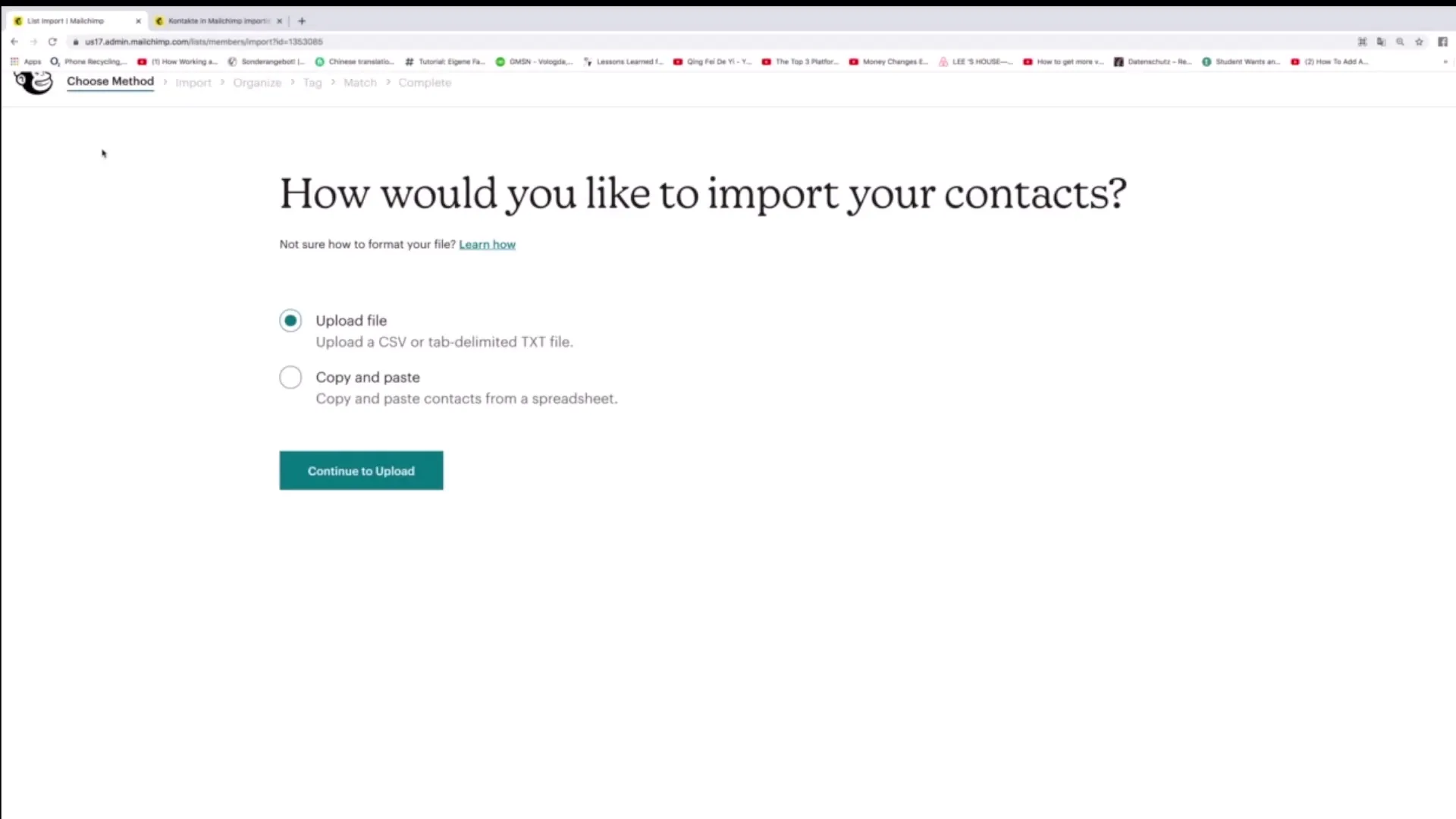
2. Brug importmuligheden
Hvis du allerede er fortrolig med at tilføje kontakter og ønsker at bruge en hurtigere metode, kan du bruge importmuligheden i Mailchimp. Klik på "Import contacts" og vælg "Upload File".
3. Oprettelse af en CSV-fil
For at importere din kontaktliste fra Excel til Mailchimp, opret en tabel, hvor du angiver de nødvendige kolonner. Den første række skal indeholde "E-mail-adresse", efterfulgt af "Fornavn", "Efternavn" og alle andre oplysninger, du ønsker at tilføje.
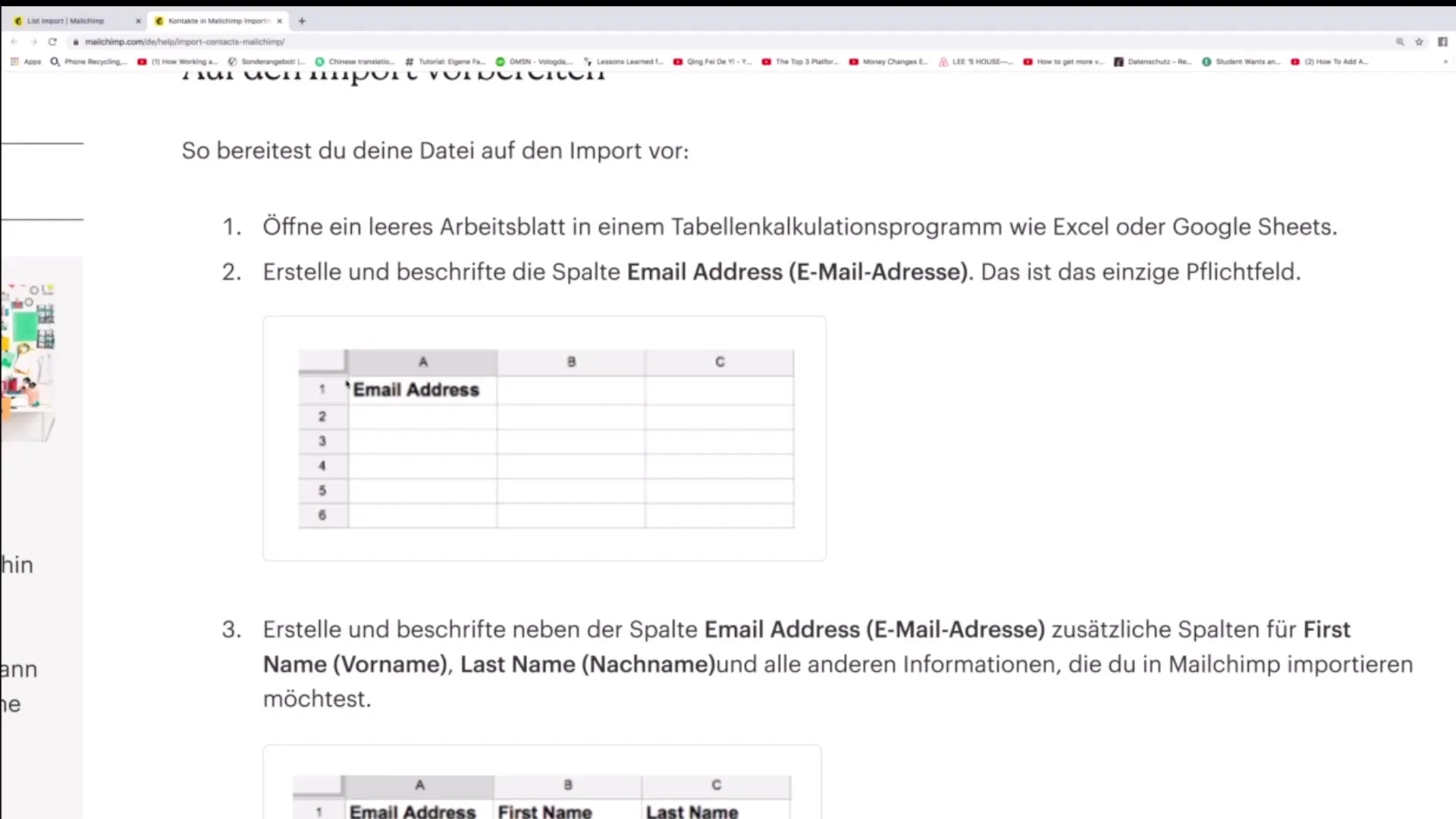
4. Uploading af CSV-filen
Når du har oprettet din Excel-tabel, skal du gemme den i CSV-format. Gå tilbage til Mailchimp og upload CSV-filen. Klik på "Continue to upload" for at fortsætte processen.
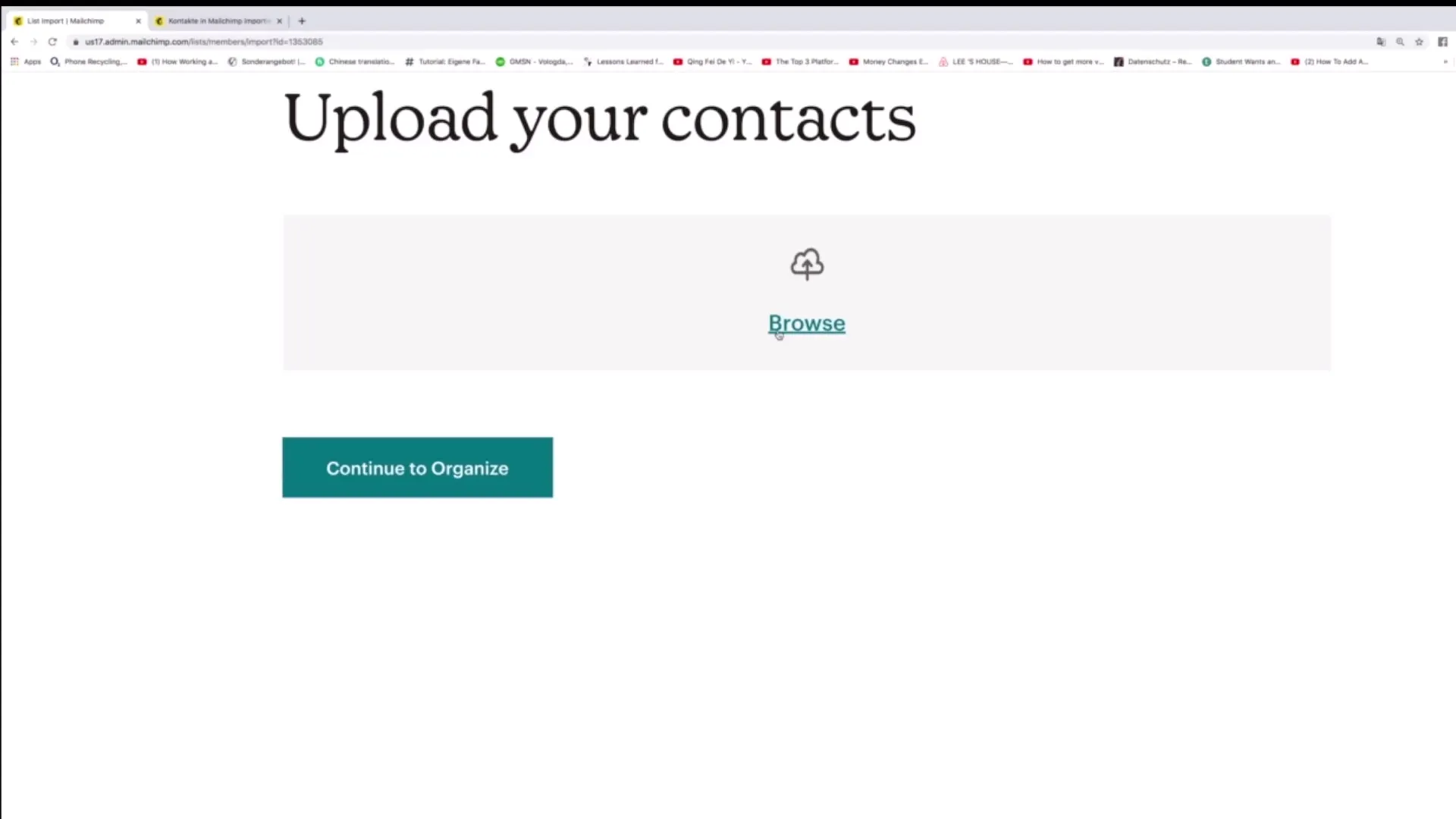
5. Kontrol af data
Inden importen afsluttes, vil Mailchimp bede dig om at kontrollere indtastningerne. Sørg for, at alle data er korrekte for at undgå fejl. Efter bekræftelsen afsluttes importprocessen, og alle oplysninger integreres i din Mailchimp-konto.
Sammenfatning - Manuel import af e-mail-adresser til Mailchimp: En præcis vejledning
I denne vejledning har du lært trinene til manuelt at importere e-mail-adresser og andre vigtige oplysninger til Mailchimp. Fra oprettelsen af CSV-filen til upload og kontrol af dataene har du fået alle nødvendige anvisninger. Med denne strukturerede tilgang bliver importen af dine kontakter enkel og effektiv.
Ofte stillede spørgsmål
Hvordan kan jeg tilføje kontakter manuelt?Kontakter tilføjes manuelt ved at indtaste e-mail-addressen og yderligere oplysninger direkte i Mailchimp.
Hvilke filformater kan jeg uploade?Du kan uploade CSV-filer og TXT-filer.
Hvad skal jeg være opmærksom på i tabellen til import?Den første række i tabellen skal indeholde kolonneoverskrifter som "E-mail-adresse", "Fornavn" og "Efternavn".
Hvilken metode er hurtigere: manuel indtastning eller CSV-upload?At uploade en CSV-fil er hurtigere, da det muliggør en automatiseret behandling.
Hvordan kontrollerer jeg dataene før import?Mailchimp vil vise en oversigt over de data, der skal importeres, som du kan kontrollere, før du bekræfter.


